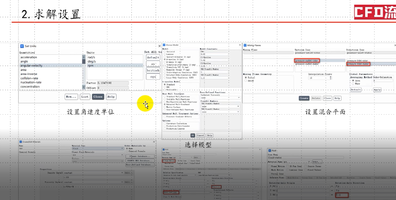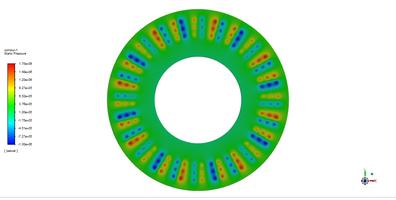FLUENT射流冷却模拟
冲击射流广泛应用于燃气轮机和金属淬火等领域。电子工业采用冷空气射流冲击高功率处理器和芯片进行热管理。一种冲击冷却系统,包括高速流体射流冲击热靶表面。流体射流从热表面吸收热能,从而增强热传递。在这个过程中,热能通过强制对流从热表面传输到流体中,从而提高流体的温度。在这种冷却应用中使用了几种流体,如空气和水。在这个例子中,我们将通过模拟轴对称空气射流冲击热圆柱基座来说明冷却过程。

1 启动FLUENT并导入网格
(1)在Windows系统下执行“开始”→“所有程序”→ANSYS 2021 R1→Fluid Dynamics→Fluent 2021 R1命令,启动Fluent 2021 R1。
(2)单击主菜单中File→Read→Mesh命令,导入.msh网格文件。
2 定义模型
单击命令结构树中General按钮,弹出General(总体模型设定)面板,在Solver中Time选择Steady,进行稳态计算,2D Space选择Axisymmetric。

3 激活能量方程
在模型设定面板Models中勾选Energy。
4 设置材料
单击主菜单中Setting Up Physics→Materials→Create/Edit,弹出Create/Edit Materials(材料)对话框。单击Fluent Database按钮弹出Fluent Database Materials对话框,选择steel,单击Copy按钮确认。

5 设置计算域
(1)单击主菜单中Physics→Zones→Cell Zones按钮启动的计算域面板。
(2)双击pipe弹出计算域设置对话框。Material Name选择为steel。

6 设置边界条件
(1)在边界条件面板中,双击inlet弹出边界条件设置对话框。Velocity Magnitude输入7。
在Thermal选项卡中,Temperature设置为293,单击OK按钮确认退出。


(2)双击opening1弹出边界条件设置对话框。在Thermal选项卡中,Backflow Total Temperature输入293,单击OK按钮确认退出。

(3)双击设置opening2同步骤(2)。
(4)双击bottomwall弹出边界条件设置对话框。在Thermal选项卡中,Thermal conditions选择Temperature,Temperature输入315,单击OK按钮确认退出。

(5)双击设置cylinderwall同步骤(4)。
7 初始条件
单击主菜单中Solution→Initialization按钮,弹出Solution Initialization(初始化设置)面板。
Initialization Methods中选择Hybrid Initialization,单击Initialize按钮进行初始化。
8 计算求解
单击主菜单中Solving→Run Calculation按钮,弹出Run Calculation(运行计算)面板。
在Number of Iterations中输入5000,单击Calculate开始计算。
9 结果后处理
(1)进入CFD-Post界面。
(2)显示云图。